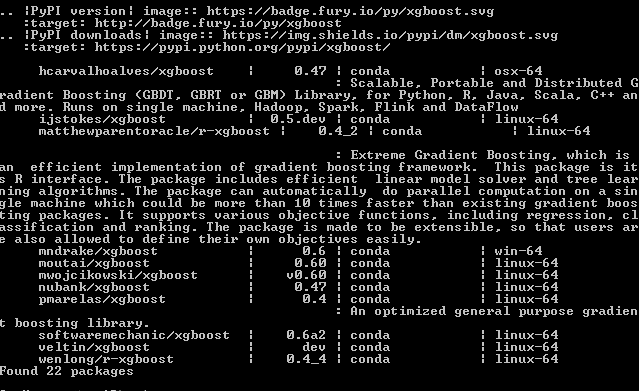Как установить xgboost в Anaconda Python (платформа Windows)?
Я новый пользователь Python. Я загрузил последнюю версию Anaconda 3 2.4.1 (Python 3.5) из приведенной ниже ссылки: https://www.continuum.io/downloads
мои конфигурации ПК: Windows 10, 64 бит, 4GB RAM
Я потратил часы, пытаясь найти правильный способ загрузки пакета после того, как "pip install xgboost" не удалось в командной строке Anaconda, но не смог найти никаких конкретных инструкций для Anaconda.
может ли кто-нибудь помочь в том, как установить xgboost из Anaconda?
13 ответов
самый простой способ (работал для меня) - сделать следующее:
anaconda search -t conda xgboost
вы получите список установочных функций, таких как:
например, если вы хотите установить первый в списке mndrake/xgboost (для WINDOWS-64bits):
conda install -c mndrake xgboost
Если вы работаете в системе Unix вы можете выбрать любой другой пакет с "linux-64" справа.
веб-сайт Anaconda решает эту проблему здесь:https://anaconda.org/anaconda/py-xgboost.
conda install -c anaconda py-xgboost=0.60
это исправило проблему для меня без проблем.
- скачать пакет с этот сайт.
Я скачал
xgboost-0.6-cp36-cp36m-win_amd64.whlдля anaconda 3 (python 3.6) - поместите пакет в каталог
C:\ - открыть подсказку anaconda 3
- тип
cd C:\ - тип
pip install C:\xgboost-0.6-cp36-cp36m-win_amd64.whl - тип
conda update scikit-learn
вчера я смог установить xgboost для Python в Windows по этой ссылке. Но когда я попытался импортировать с помощью Anaconda, это не удалось. Я понял, что это связано с тем, что Anaconda имеет другой дистрибутив Python. Затем я снова поискал и нашел эту замечательную статью что сделали это!
трюк после успешной установки для обычного Python, чтобы он работал для Anaconda, вам просто нужно подтянуть приглашение Anaconda и cd в эту папку "code\xgboost\python-package", затем запустите:
python setup.py install
и вуаля! В статье говорится, что вам нужно добавить путь, но для меня он работал напрямую. Удачи!
также скопировано ниже исходного содержимого, если Ссылка недоступна...
после того, как последняя команда завершит сборку. Теперь мы можем установить модуль Python. Следующее зависит от дистрибутива Python вы используете. Для Anaconda, я просто буду использовать Подсказка Anaconda, и введите в нем следующее (после подсказки, в моем случае [Anaconda3] C:\Users\IBM_ADMIN>):
[Anaconda3] C:\Users\IBM_ADMIN>cd code\xgboost\python-package
The point is to move to the python-package directory of XGBoost. Then type:
[Anaconda3] C:\Users\IBM_ADMIN\code\xgboost\python-package>python setup.py install
мы почти закончили. Давайте запустим ноутбук для тестирования XGBoost. Импорт непосредственно вызывает ошибку. Чтобы избежать этого, мы должны добавьте путь к библиотекам среды выполнения g++ в путь к среде ОС переменная с:
import os
mingw_path = 'C:\Program Files\mingw-w64\x86_64-5.3.0-posix-seh-rt_v4-rev0\mingw64\bin'
os.environ['PATH'] = mingw_path + ';' + os.environ['PATH']
затем мы можем импортировать xgboost и запустить небольшой пример.
import xgboost as xgb
import numpy as np
data = np.random.rand(5,10) # 5 entities, each contains 10 features
label = np.random.randint(2, size=5) # binary target
dtrain = xgb.DMatrix( data, label=label)
dtest = dtrain
param = {'bst:max_depth':2, 'bst:eta':1, 'silent':1, 'objective':'binary:logistic' }
param['nthread'] = 4
param['eval_metric'] = 'auc'
evallist = [(dtest,'eval'), (dtrain,'train')]
num_round = 10
bst = xgb.train( param, dtrain, num_round, evallist )
bst.dump_model('dump.raw.txt')
все готово!
Я могу установить, используя следующие команды (в Windows 10) :
conda install -c mikesilva xgboost
conda install -c conda-forge xgboost
вы можете скачать пакет xgboost на свой локальный компьютер, и вам лучше поместить исходный файл xgboost под D:\ или C:\ (ps: download address:http://www.lfd.uci.edu / ~gohlke / pythonlibs / #xgboost, и выберите"xgboost-0.6-cp35-cp35m-win_amd64.whl", но это зависит от вашей операционной системы), и вы открываете приглашение Anaconda, введите "pip install D:\xgboost-0.6-cp35-cp35m-win_amd64 - ... whl", то вы можете успешно установить xgboost в свой anaconda
попробовав некоторые вещи, единственное, что сработало для меня, это:
conda install -c anaconda py-xgboost
РЕБЯТА ЭТО НЕ ТАК ПРОСТО:- ПОЖАЛУЙСТА, СЛЕДУЙТЕ НИЖЕ ШАГ, ЧТОБЫ ДОБРАТЬСЯ ДО MARK
Итак, вот что я сделал, чтобы закончить 64-битную сборку в Windows:
скачать и установить MinGW-64: sourceforge.net / проекты / mingw-w64/
на первом экране приглашения на установку убедитесь, что для архитектуры задано значение x86_64, а для потоков-win32 Я установил к C:\mingw64 (чтобы избежать пробелов в пути к файлу) поэтому я добавил Это в переменную среды PATH: C:\ mingw64 \ mingw64 \ bin (пожалуйста, удалите пробелы)
Я также заметил, что утилита make, которая включена в bin\mingw64, называется mingw32-make, чтобы упростить вещи, которые я только что переименовал, чтобы сделать
Откройте командную строку Windows и введите gcc. Вы должны увидеть что-то вроде "фатальная ошибка: исходный файл"
Следующий тип сделать. Вы должны увидеть что-то вроде "не указаны цели и не найден файл makefile"
введите git. Если у вас нет git, установите его и добавьте в свой ПУТЬ. Это должны быть все инструменты, необходимые для создания проекта xgboost. Чтобы получить исходный код, выполните следующие строки:
- cd c:\
- git clone --рекурсивный https://github.com/dmlc/xgboost
- компакт-диск xgboost
- git подмодуль init
- обновление подмодуля git
- CP make / mingw64.Mk config.МК
- сделать -J4 не Обратите внимание, что я запустил эту часть из оболочки Cygwin. Если вы используете Windows командная строка вы должны иметь возможность изменить cp для копирования и получить тот же результат. Однако, если сборка не удалась по какой-либо причине, я бы рекомендовал попробовать снова использовать cygwin.
Если сборка завершается успешно, у вас должен быть файл с именем xgboost.exe находится в корне проекта. Чтобы установить пакет Python, выполните следующие действия:
- cd python-пакет
python setup.py установить Теперь ты можешь идти. Вскрывать Python, и вы можете импортировать пакет с:
импорт xgboost как xgb Чтобы проверить установку, я пошел вперед и запустил basic_walkthrough.py файл, который был включен в папку demo / guide-python проекта и не получил никаких ошибок.
в каталоге пакетов указано, что xgboost нестабилен для windows и отключен:
установка pip на windows в настоящее время отключена для дальнейших инвестиций, пожалуйста, установите с github.
Anaconda3 версии 4.4.0Регистрация изображения Перейдите в Anaconda - > Environments - > из раскрывающегося списка выберите не установлен- > если вы можете увидеть XGBoost pr Py-xgboost выберите и нажмите Применить.
я выяснил простой способ установить XgBoost по смеси того, что упоминается здесь.
Шаг 1: Установите gitbash от здесь и запустите gitbash.
Шаг 2: git clone --recursive https://github.com/dmlc/xgboost
Шаг 3: git submodule init
git submodule update
Шаг 4: alias make='mingw32-make'
Шаг 5: cp make/mingw64.mk config.mk; make -j4
Шаг 6: приглашение Goto Anaconda, и если у вас есть среда conda, то активируйте эту среду, как моя была py35, поэтому я активирую ее, набрав активировать py35
cd python-package
python setup.py install
Шаг 7: настройте путь в системной переменной среды к пути, где вы установили XGBoost / python-package.
Это просто помогло мне, что вам не нужно ничего включать в конце, потому что если вы включите что-то, некоторые из ваших пакетов будут обновлены, но некоторые будут понижены. Вы можете получить это из этого url:https://anaconda.org/anaconda/py-xgboost
conda install -c anaconda py-xgboost
смотрите сюда https://github.com/Rafi993/xgboost/ для построения xgboost на вашей машине. Существует много различных вариантов решения выше,но кажется, что версия в приведенной выше ссылке является хорошей. По крайней мере, это сработало для меня: я протестировал его на Windows 7 и Windows Server 2008.
затем выполните следующие команды в cmd для установки Привязок python:
cd python-package python setup.py installвы может также понадобиться правильный mingw (google для tdm-gcc) и последние настройки от anaconda.
надеюсь, это поможет